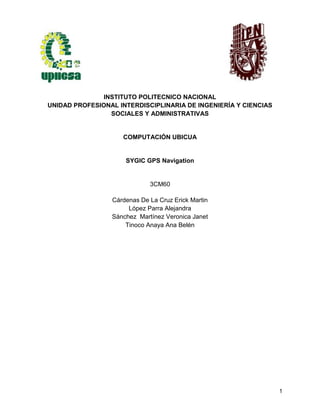
Equipo 1 - Sygic (trabajo)
- 1. INSTITUTO POLITECNICO NACIONAL UNIDAD PROFESIONAL INTERDISCIPLINARIA DE INGENIERÍA Y CIENCIAS SOCIALES Y ADMINISTRATIVAS COMPUTACIÓN UBICUA SYGIC GPS Navigation 3CM60 Cárdenas De La Cruz Erick Martin López Parra Alejandra Sánchez Martínez Veronica Janet Tinoco Anaya Ana Belén 1
- 2. INTRODUCCIÓN En la actualidad estamos acostumbrados a vivir rodeados de Sistemas de Información y computacionales. En las grandes ciudades es raro ver a alguien que no cuente o esté usando un dispositivo electrónico, teléfono celular o cualquier otro dispositivo portátil, lo que ha dado paso a uno de los conceptos más importantes y que incluso aún se prevé un buen desempeño en el futuro, se trata de la Computación Ubicua qué es un término que hemos venido escuchando en los últimos años. Se trata del uso de tecnología en el ambiente de la(s) persona(s), lo que resulta en dispositivos de clase portátiles, que como ya hemos visto se mantiene al uso extenso y popularizado qué se le ha dado al internet, además del precio que se hace cada vez más accesible en estos dispositivos. Es en este ámbito donde más se han desarrollado aplicaciones que permitan facilitar tareas a los usuarios, tal es el caso de SYGIC GPS Navigation qué hace uso de otro tipo de tecnología, el GPS para cumplir su objetivo qué es el de indicar la ubicación al usuario, así como diferentes funciones más que veremos a lo largo de está investigación. 2
- 3. ÍNDICE INTRODUCCIÓN SYGIC GPS NAVIGATION Ventajas ¿Cómo Funciona el GPS? La triangulación desde los satélites Midiendo las distancias a los satélites Control perfecto del tiempo Conocer dónde están los satélites en el espacio Corrigiendo Errores Instalación Pantalla de Navegación Detalles Menú de opciones Navegar a… Ruta BIBLIOGRAFÍA 3
- 4. SYGIC GPS NAVIGATION Es un sistema de navegación para automóviles, teléfonos móviles. Aplicación Guiada de Navegación GPS para una amplia gama de dispositivos móviles. Está aplicación funciona incluso aunque no se tenga una conexión GPS, por lo que es perfectamente compatible con tablets sin GPS. Ofrece Software de GPS en todo el mundo en más de 30 idiomas. Opera con fabricantes de todo el mundo para tener la última tecnología en el mercado. Es compatible con los siguientes sistemas operativos: iOS, Symbian, Android Ventajas ● Interfaz de usuario intuitiva ● Cálculo de Rutas ● Baja demanda en los procesadores y memoria ● Excelente resolución en pantalla ● Multiplataforma ● Todas las rutas y mapas se almacenan en el teléfono ● Creación de rutas alternativas ● Actualizaciones gratis 4
- 5. ● Guía de voz Turn by Turn ● Edificios y paisajes en 3D ● Puntos de Interés, como gasolineras ● Pantalla con límites de velocidad ● Incluye navegación para peatones ● Brújula y cronómetro ● Sincronización con el audio del vehículo, Bluetooth o Cable 5
- 6. ¿Cómo Funciona el GPS? Se basan en la determinación de la distancia entre un punto: el receptor, a otros de referencia: los satélites. Sabiendo la distancia que nos separa de 3 puntos podemos determinar nuestra posición relativa a esos mismos 3 puntos a través de la intersección de 3 circunferencias cuyos radios son las distancias medidas entre el receptor y los satélites. La triangulación desde los satélites Es necesario como mínimo 4 satélites para determinar nuestra posición correctamente. Nuestra posición se calcula en base a la medición de las distancias a los satélites Matemáticamente se necesitan cuatro mediciones de distancia a los satélites para determinar la posición exacta En la práctica se resuelve nuestra posición con solo tres mediciones si podemos descartar respuestas ridículas o utilizamos ciertos trucos. Se requiere de todos modos una cuarta medición por razones técnicas que luego veremos. Midiendo las distancias a los satélites La distancia al satélite se determina midiendo el tiempo que tarda una señal de radio, emitida por el mismo, en alcanzar nuestro receptor de GPS. Para efectuar dicha medición asumimos que ambos, nuestro receptor GPS y el satélite, están generando el mismo Código Pseudo Aleatorio en exactamente el mismo momento. Comparando cuanto retardo existe entre la llegada del Código Pseudo Aleatorio proveniente del satélite y la generación del código de nuestro receptor de GPS, podemos determinar cuanto tiempo le llevó a dicha señal llegar hasta nosotros. Multiplicamos dicho tiempo de viaje por la velocidad de la luz y obtenemos la distancia al satélite. 6
- 7. Control perfecto del tiempo Un timing muy preciso es clave para medir la distancia a los satélites Los satélites son exactos porque llevan un reloj atómico a bordo. Los relojes de los receptores GPS no necesitan ser tan exactos porque la medición de un rango a un satélite adicional permite corregir los errores de medición. Conocer dónde están los satélites en el espacio Para utilizar los satélites como puntos de referencia debemos conocer exactamente donde están en cada momento. Los satélites de GPS se ubican a tal altura que sus órbitas son muy predecibles. El Departamento de Defensa controla y mide variaciones menores en sus órbitas. La información sobre errores es enviada a los satélites para que estos a su vez retransmitan su posición corregida junto con sus señales de timing. Corrigiendo Errores La ionosfera y la troposfera causan demoras en la señal de GPS que se traducen en errores de posicionamiento. Algunos errores se pueden corregir mediante modelación y correcciones matemáticas. La configuración de los satélites en el cielo puede magnificar otros errores. El GPS Diferencial puede eliminar casi todos los errores Instalación Como en otras ocasiones, deberás instalar la aplicación desde Play Store. Esta versión está limitada, se trata de una versión de prueba de 7 días. Para una licencia ilimitada se debe visitar www.sygic.com o a través de la propia aplicación mediante su activación. Sygic, por defecto, no trae preinstalados los mapas, por lo que se tienen que descargar aquellos que te interesen. Tan solo se debe pulsarr en “Administrar mapas”. 7
- 8. Administración de mapas Si eres viajero, podrás seleccionar varios países simultáneamente. Una vez seleccionados, pulsa en “Seguir”. En mi caso, para el tutorial, he descargado el mapa de España. Son bastantes megas de descarga, por lo que puedes tomarte un café durante el proceso. Idiomas 8
- 9. Ya tendremos nuestro mapa de España cargado. Como se aprecia en la figura, la conexión GPS aparece cerrada. Para habilitarla iremos a “Ajustes” y activaremos el GPS. Perspectiva a nivel global Pantalla de Navegación ● Detalles Como se aprecia en la siguiente imagen, existe una amplia información en pantalla. Arriba, en la imagen, el límite de velocidad actual durante el trayecto. Se muestran también los nombres de las calles más próximas. En el margen derecho (con el símbolo + y -) , tienes la opción de ampliar o reducir la vista durante el trayecto, acercándote o alejándote de la flecha naranja, que representa la posición del vehículo. La rejilla entre el símbolo + y el -, si se activa, muestra una perspectiva superior o inferior, en línea con la trayectoria. 9
- 10. Navegando A la izquierda, una lupa, desde la para efectuar las búsquedas de direcciones. A continuación, a su derecha , en la segunda posición abajo, el tiempo de trayecto hasta el destino final y la distancia hasta ese lugar. La aplicación calcula estos datos, de acuerdo a la velocidad que lleves durante el viaje, la posición GPS y la distancia existente hasta el lugar de destino. Las flechas muestran las direcciones que deberás ir tomando durante el recorrido. El número central en la barra inferior especifica la distancia que resta hasta la siguiente instrucción o maniobra. En penúltimo lugar, se muestra la velocidad a la que vas y el tiempo estimado de llegada al destino. El punto del vehículo, inicialmente, puede que no aparezca o que no esté correctamente ubicado. También puede aparecer el indicador de posición de GPS con barras vacías (tal y como puedes ver en la figura -barras rojas-). Ello puede deberse a que no te te estás moviendo, a que circulas en un túnel o en un lugar donde las señales de los satélites GPS están obstruidas por edificios, árboles, cables eléctricos u otros objetos. 10
- 11. Sin cobertura 11
- 12. Menú de opciones Existen infinidad de opciones en esta aplicación, tal como indicaba al comienzo, por lo que te haré un esquema de cada apartado. Para abrir el menú de opciones, sólo debes pulsar en la esquina inferior derecha, en las tres líneas que puedes ver en la imagen anterior. Menú de opciones Navegar a… Al pulsar en “Navegar a…” se muestran estas opciones: 12
- 13. Menú Navegar a… Cada apartado de este menú “Navegar a…”, se subdivide a su vez: · Domicilio o POI · España (aunque también aparecerán otros países a elegir si así hiciste la descarga). · Seleccione la ciudad/Código postal. Al escribir verás como se van desplegando las ciudades. 13
- 14. · Seleccione la calle. Al igual que en la ciudad, se despliegan las calles correspondientes a las distintas ciudades. · POI (Punto de Interés). Gasolineras, áreas de descanso, talleres, escuelas, bancos, etc. En todos los casos, una vez selecciones el destino y pulses en “Listo”, te aparecerá la siguiente pantalla: Estamos listos para empezar a navegar 14
- 15. Ya podrás llegar a tu destino, tan solo tienes que esperar una posición GPS válida. Si tu tablet carece de GPS y quieres utilizar la aplicación en modo demostración, también es posible seleccionar en el mapa, la ubicación de partida, domicilio o POI, Favoritos, Historial, Contactos, etc., pulsando en “Ruta” | “Opciones de Ruta” | “Demostración”. · Casa. Pulsando en Ajustar puedes seleccionar esta opción · Búsqueda rápida · POIs cercanos · POI en la ruta (mostrará los puntos de interés más próximos de la ruta de navegación) · Favoritos. Puedes pulsar en Añadir para crear tus favoritos, seleccionandolo en el mapa, por domicilio, POIS, etc. · Historial · Contactos con direcciones obtenidas por cuentas Sygic, Facebook o Google · Coordenadas del GPS · Foto (añaidendo una foto con coordenadas para la geolocalización) Ruta 15
- 16. · Añadir punto de ruta / Cancelar ruta · Opciones de ruta · Demostración, ideal para aquellos sin gps · Mostrar en el mapa · Cambiar punto de salida · Pasar por este punto · Pronóstico de tiempo · Guardar ruta · Agregue acceso directo a la pantalla de inicio Mi tienda sygic · Comprar Sygic. Con diferentes licencias según los mapas que quieras utilizar · Administrar mapas · Administrar voces. Este apartado muy interesante, ya que puedes seleccionar diferentes voces TTS, software de síntesis local. Dispone de las voces sintéticas de Loquendo, que leen instrucciones del programa, con gran expresividad en las voces, similares a las humanas. 16
- 17. Administrar voces · Activar/restaurar. Para activar código del producto. Libro del recorrido · Favoritos 17
- 18. · Hoy · La semana pasada · El mes pasado · Más viejo SOS – Ayuda · Llamada de emergencia. Para marcar al 112 en caso de algún problema durante el trayecto. · Mostrar en el mapa. Ubicación actual. Y mostrando lo más próximo a la ruta actual: · Hospital · Comisaría de policía · Estación de gasolina · Farmacia · POI en la ruta · Cargar ruta Eliminar ruta 18
- 19. · Agregue acceso directo a la pantalla de inicio Ajustes Pantalla de Ajustes Mapa · Esquema de color · Día · Noche · Automático Detalles del mapa · Puntos de interés . En este apartado se pueden habilitar por grupos o uno a uno Alojamiento, atracciones turísticas, compras, deportes, restaurantes, gasolineras, parking, servicios, transportes, etc, para que durante la ruta se vayan mostrando en pantalla. · Edificios 19
- 20. · Monumentos Vista del mapa · 2D · 3D · Norte arriba · Información de señales (Activado/Desactivado) · Ayuda de carriles (Dinámico/Simplificado/Desactivado) · POI en la ruta (Siempre encendida / Desactivado /Dinámico) · Seleccione categorías (para seleccionar, al ingual que en la opción de puntos de interés, esta vez por categorías, donde comer, alojamiento, compras, atracciones, transporte, etc.) Los últimos apartados en · Mapa: Fotos, Amigos, incidenctes de tráfico y calle actual. Conexión 20
- 21. Apartado para ingresar el correo electrónico y contraseña (para crear cuenta si no se tiene) para utilizar los servicios en línea como tráfico en tiempo real, mensajería o comunidad. Permite la conexión con Facebook y Google. Notificaciones y sonido Desde aquí podremos personalizar todos los aspectos relacionados con el sonido, instrucciones de voz, ajuste de altavoz, modo teléfono o altavoz, ajustes de avisos y distancia de cámaras de control de velocidad, límites de velocidad, pasos de trenes, puntos de interés, avisos de mensaje y notificaciones de tráfico. Cálculo de ruta · Evitar los caminos de peaje (Sí/No/Preguntar siempre) · Evitar caminos despavimentados (Sí /No/Preguntar siempre) · Cálculo de ruta (Buscar la ruta más rápida/ Ruta más corta/Ruta económica ) · Incidentes de tráfico (Evitar automáticamente) Ajustes de Hardware · Módulo del GPS · Satélites GPS (Visualiza velocidad, elevación y precisión de los GPS activos) 21
- 22. Regional · TTS para seleccionar las voces locales y adicionales que proporcionarán las instrucciones durante el trayecto · Unidades de distancia (Kilómetros/Millas/Pies/ Millas/Yardas) · Formato de tiempo · Temperatura (en ºC o ºF) · Coordenadas del GPS (Grados/Minutos/Segundos) Administración de energía · Ejecutar la navegación en fondo · Utilizando alimentación externa (Alto rendimiento/Optimizado/Ahorro de energía) · Utilizando batería (Alto rendimiento/Optimizado/Ahorro de energía) Infomación en barra · Desde aquí se configura en la pantalla la ubicación de los siguientes datos: Hora estimada de llegada/Velocidad/Elevación/Distancia que falta/Tiempo que falta/Hora/Señal de nivel/Largo de ruta. Cada zona marcada en azul representa la ubicación de la información seleccionada que se desee mostrar en la pantalla de navegación: 22
- 23. Visualización de la información en ruta Libro de recorrido · Permitir la grabación · Señales manuales (crea señales a mano usando el cronómetro en el modo de caminar) · Cronómetro activado · Señales automáticas (crea señales automáticamente al principio de cada vuelta) · Dirección de vuelta/Distancia activada/Ajustar Distancia/Eliminar todas las descargas Cierre de diálogo automático · En movimiento (Desactivar/Nunca/Después 15s/Después 40s) · Por otra parte (Desactivar/Nunca/Después 15s/Después 40s) POI Favoritos Tienes la opción de importar tus POI favoritos. Personaliza Sygic con cámaras de velocidad, radares, restaurantes, estaciones de servicio, puntos de acceso Wi-Fi y todos aquellos puntos de interés que te interesen. Puedes planificar la aplicación durante las rutas para ser advertido cuando pases cerca de alguno de ellos. Notas finales y opinión sobre la aplicación Para distancias largas, es bastante efectiva en líneas generales. Los POI no funcionan demasiado bien en ciertas ocasiones, por lo que se recomienda poner la dirección del 23
- 24. lugar se conoce. Es conveniente aplicar la lógica durante el trayecto, ya que los mapas, en algunos puntos, están un poco desactualizados. La efectividad de la aplicación, si se aplica la cabeza en el trayecto, es de un 80% ó 90 %. Si uno se limita a dejarse llevar, bajará su efectividad a un 70 %. En líneas generales es muy cómoda aunque ha cometido un par de errores. En los cambios de sentido, puede pedir ir a la derecha o a la izquierda en dos ocasiones, en vez de pedir que se cambie de sentido. Con el recálculo de ruta, visualizado los recorridos y evitar las rutas que muestran muchas curvas y seleccionar siempre, dentro de las posibles rutas que presenta, puede seleccionar una ruta más corta, pero por carreteras secundarias en mal estado. BIBLIOGRAFÍA http://www.sygic.com/en/gps-navigation?r=learn_more http://www.informatica-hoy.com.ar/aprender-informatica/Que-es-el-GPS-y-comofunciona.phphttp://gutovnik.com/como_func_sist_gps.htm 24
- 25. RECURSOS Video oficial Sygic: http://vimeo.com/58980144 Descarga oficial gratuita: ● iOS: https://itunes.apple.com/app/id588364107?mt=8 ● Android: https://play.google.com/store/apps/details?id=com.sygic.familywhere.android Presentación:Presentacion Sygic Video: http://youtu.be/TVrZY4iwjkc 25
